iPhone では iMessage が機能しませんか? 10の実際の修正
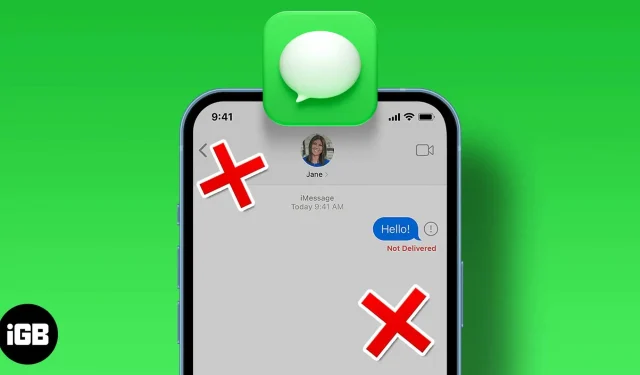
iMessage が通常のテキスト メッセージや他のメッセージング アプリと異なる点は、配信ステータスと開封確認機能です。
iPhone で iMessage が動作しないときほどイライラすることはありません。iPhone をしばらく使用したことがある人なら、この問題についてよく知っているはずです。でも心配しないでください。iMessage を再び動作させるための方法をいくつかリストしました。
ヒント: 日付と時刻は自動的に設定されます。ある読者は、日付を設定すると問題が自動的に解決されると指摘しました。これを行うには、「設定」→「一般」→「日付と時刻」を開き、「自動」をオンにします。
iMessage が機能しないのはなぜですか?
まず最初に。iMessage が機能しない理由に答える前に、その方法を考えてみましょう。iMessage が機能していないかどうかを確認するにはどうすればよいですか? まず、以前のメッセージが青色だった場合、吹き出しは緑色になります。
iMessage が機能していないことを示すもう 1 つの兆候は、送信したメッセージの下に「Delivered」という単語が欠落していることです。
受信者のデバイスがメッセージを受信すると、メッセージの下に「配信済み」と表示されます。一方、実際にメッセージを読んだかどうかに関係なく、メッセージがクリックされた場合は「既読」と表示されます。
他の人にメッセージを開いたときに通知されたくない場合は、[設定] → [メッセージ] → [開封確認の送信] に移動して、この機能を無効にすることができます。
iPhoneでiMessageが配信されない、または機能しない場合の10の方法
iMessage が機能しなくなる理由は数多くあります。iMessage アプリの問題、設定の問題、または Apple iMessage サーバーの問題である可能性があります。
1. iMessage がダウンしているかどうかを確認する
おそらくこれは Apple サーバーの問題です。まれではありますが、それでも発生する可能性があります。Apple のシステム ステータス ページをチェックして、iMessage が利用できないかどうかを確認できます。
サービスに問題がある場合は黄色のひし形が表示され、障害がある場合は赤色のひし形が表示されます。
すべてが正常に見える場合は、エラーはユーザー側にある可能性があります。これは、iMessage の横に感嘆符 (!) が付いた「未配信」メッセージが表示される場合に特に当てはまります。
2. インターネット接続を確認します
iMessage はインターネット接続に依存していることに注意してください。いずれかに接続しているかどうかを必ず確認してください。それ以外の場合、後続のメッセージは緑色の丸でマークされ、通常のテキスト メッセージとして自動的に送信され、iMessage の送信にネットワーク接続に依存しないことを示します。
Wi-Fi または携帯電話のオン/オフを切り替える
iMessage は Wi-Fi 経由で動作しませんか? iPhone は壊れた Wi-Fi ネットワークにまだ接続できる可能性があることに注意してください。確認する最も簡単な方法は、ブラウザにアクセスして Web サイトにアクセスしてみることです。読み込まれない場合は、ネットワークに問題があります。
「設定」→「Wi-Fi」に移動すると、現在接続しているネットワークが表示されます。iOS デバイスが接続状態の悪い別のネットワークに自動的に接続した可能性があります。好みのネットワークを選択して参加するだけです。モバイルデータを使用している場合は、「設定」→「モバイルデータ通信」に移動します。
Wi-Fi のオンとオフを切り替えてネットワークに再接続し、不具合や潜在的な問題を修正することもできます。携帯電話のデータについても同じことができます。
携帯電話のデータ制限を超えている可能性もあります。ぜひそちらもチェックしてみてください。
機内モードを有効/無効にする
携帯電話データを使用していて、接続が最適でない場合は、機内モードをオンまたはオフにして、接続が改善されるかどうかを確認してください。これを行うには、コントロールセンターに入り、「機内モード」アイコンを選択するだけです。数秒待ってから選択を解除してオフにします。
2. iMessage がオンになっていることを確認します
「設定」→「メッセージ」に移動して、iMessage が有効になっているかどうかを確認します。オンになっている場合でも、オフにして数秒待ってからオンに戻すことができます。再度有効になるまでしばらくお待ちください。これは、iMessage のクラッシュの原因となっているデバイス上のエラーを解決するのに役立ちます。
iPhone に配信されなかった iMessage の横にある感嘆符 (!) をクリックして、メッセージの再送信を試みることができます。
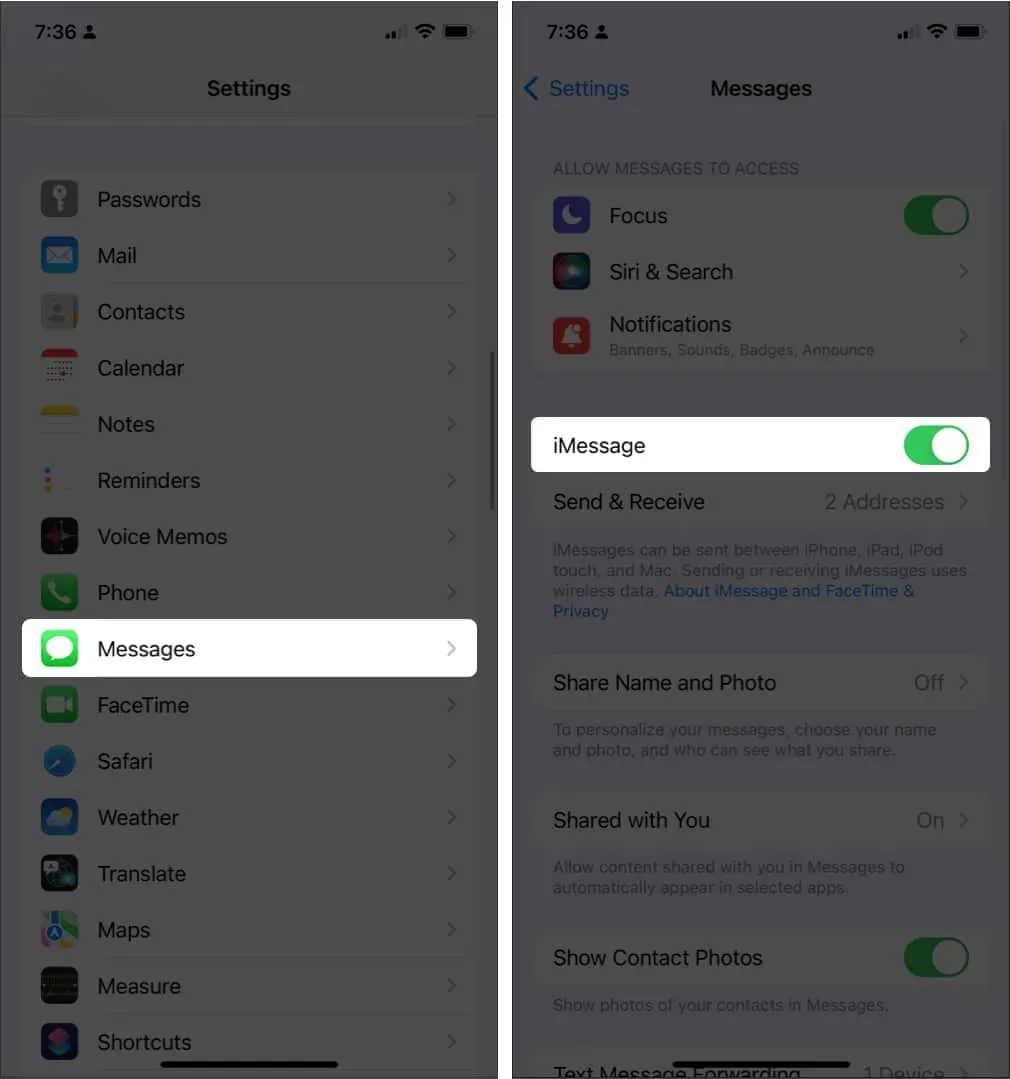
4. iMessage が有効になっていることを確認してください
「メッセージ」にアクセスして「アクティベーションを待機しています」というメッセージが表示された場合は、お使いの iPhone が新品であるか、セットアップされたばかりであると考えられます。最初のアクティベーションには、携帯電話に資金があるか、デバイスに SMS 残高が必要であることに注意してください。したがって、iMessage をアクティブ化または再アクティブ化する前に、必ずダウンロードしてください。
しばらく iPhone を使用していてこのメッセージが表示された場合は、「アクティベーションを待機しています」エラーに対していくつかの修正が行われています。
5. 受信者が iMessage を持っているかどうかを確認する
iMessage は iPhone 間でのみ機能します。そのため、iOS 以外のデバイスにメッセージを送信する場合は、青色のバブルではなく緑色のバブルが表示され、メッセージが通常の SMS として送信されたことを示します。
インターネット接続が壊れている場所にいる場合に問題を回避するために、定期的なテキスト メッセージを手動で送信することもできます。これを行うには、「設定」→「メッセージ」→「SMS として送信」に移動します。
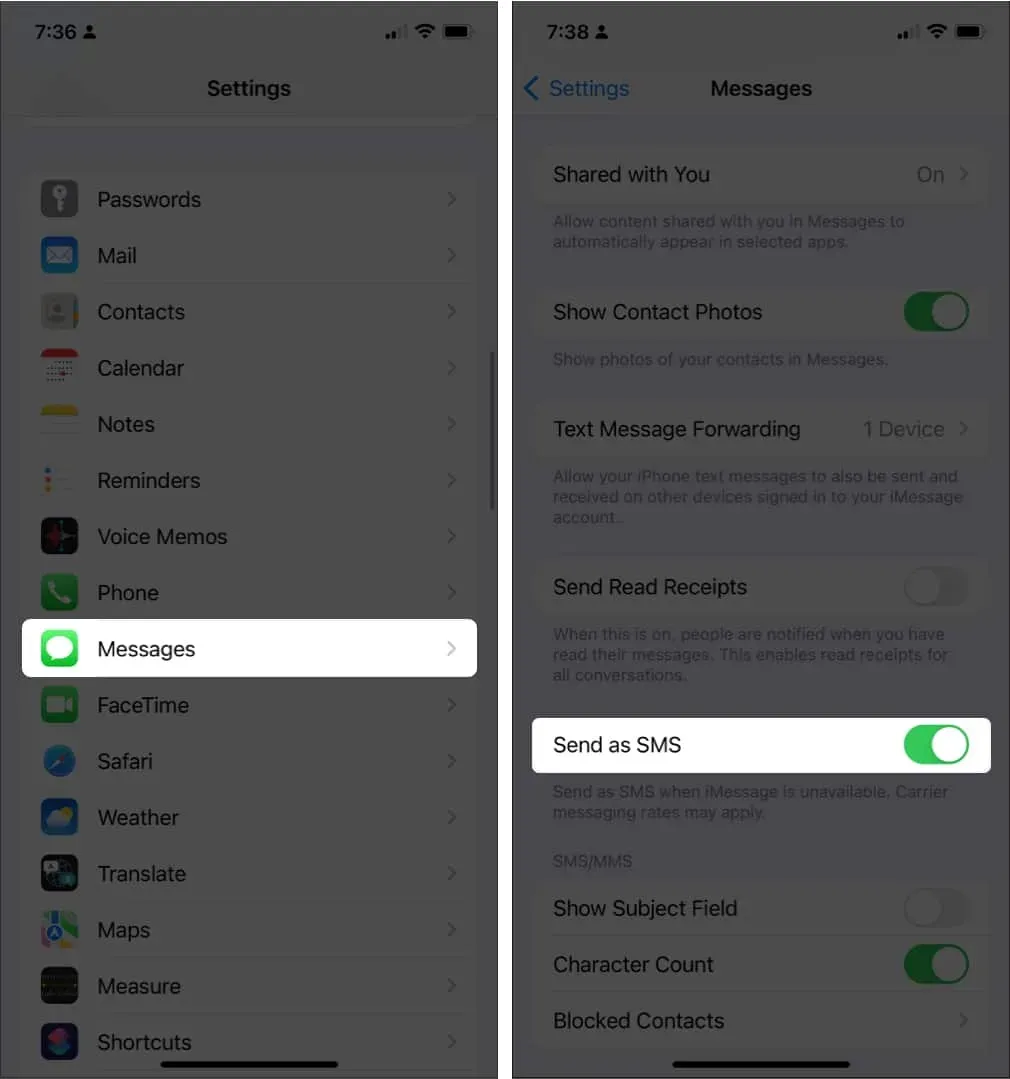
もちろん、SMS は iMessage と同じではありません。メッセージを送信できないことが問題となる場合は、Telegram や Whatsapp など、プラットフォームに依存しない iMessage の代替メッセージング アプリを選択できます。
6.iPhoneを再起動します
iPhone の強制再起動は、デバイスに影響を与えるエラーのトラブルシューティングに役立つ方法です。iPhone 上の iMessage が動作しなくなる原因となるエラーなど、不要なプロセスを強制終了してデバイスを起動します。この簡単なトラブルシューティングは、iPhone が直面している可能性のある問題の多くを解決するのに役立ちます。
7.iOSをアップデートする
iOS が最新でない場合に問題が発生することは珍しくありません。Apple は、iOS アップデートを通じて定期的にパッチを適用し、バグやその他の問題を修正します。
[設定] → [一般] → [ソフトウェア アップデート] に移動して、iOS の最新バージョンを使用しているかどうかを確認します。「iOS が更新されました」というメッセージが表示されます。そうでない場合は、iOS アップデート要求をタップします。
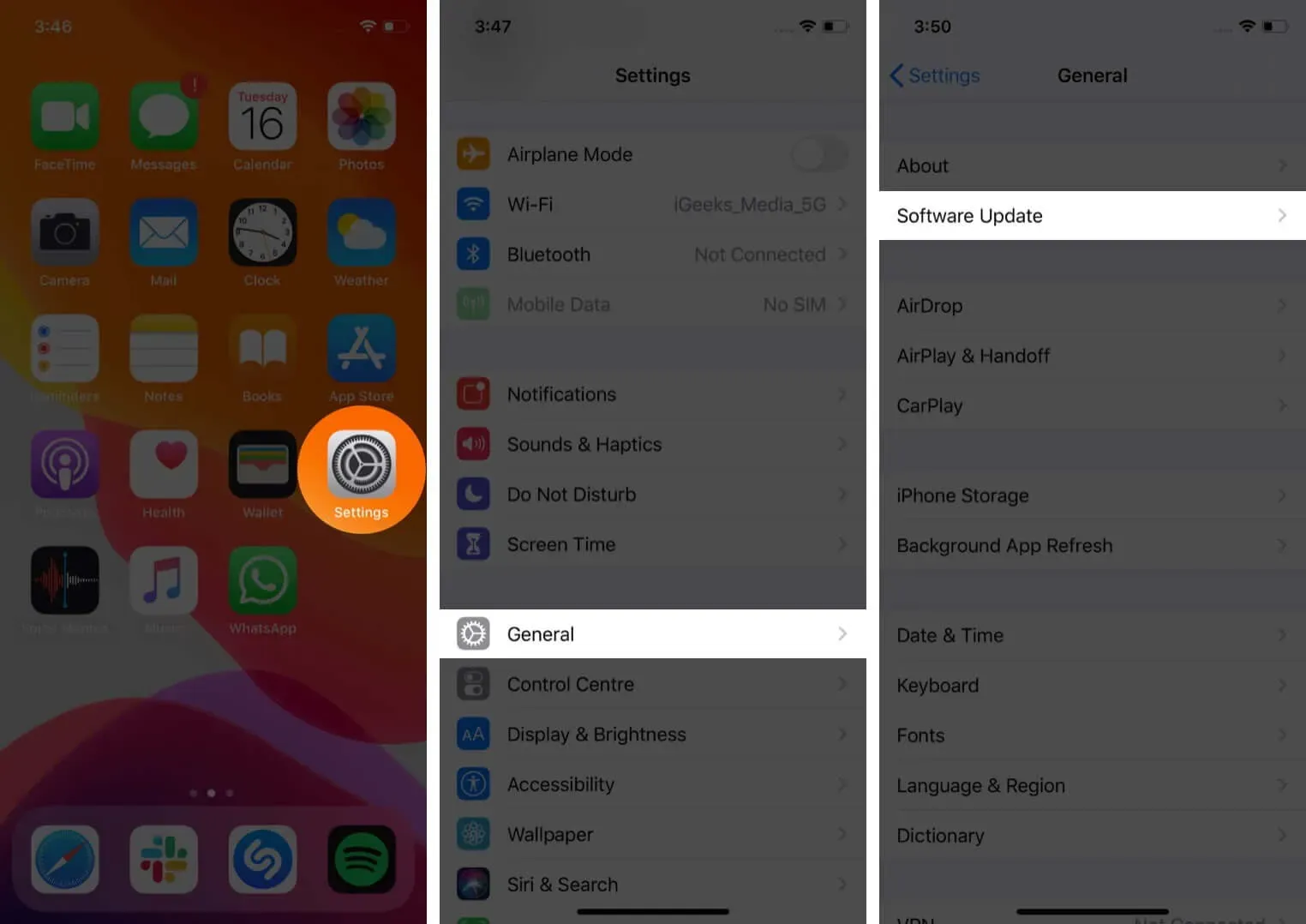
8. サインアウトし、Apple ID で再度サインインします。
iMessage が配信されない場合のもう 1 つの簡単な解決策は、Apple ID を使用してサインアウトし、再度サインインすることです。「設定」→「メッセージ」→「送受信」に移動します。青で強調表示されている Apple ID をタップします。ダイアログボックスが表示されます。「サインアウト」をクリックします。
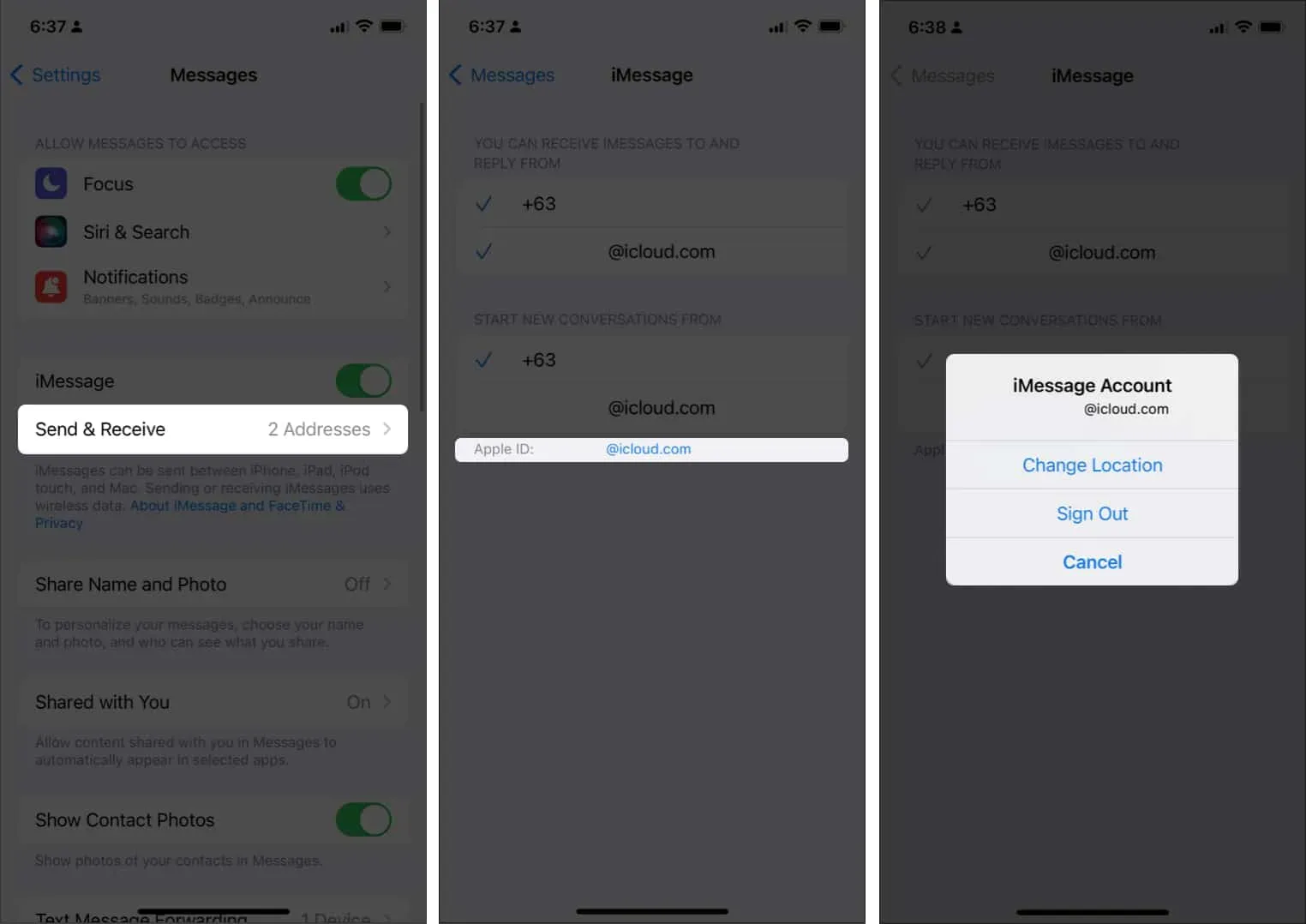
その後、Apple ID はオプションから消えます。ロードして再表示するまでに数秒かかる場合があります。
9. メッセージを削除して再送信します。
ビデオや長いメッセージなどの大きなファイルでエラーが発生した場合は、再送信してみるとよいでしょう。何度も再送信を試みた場合は、ファイルを削除して再送信してください。これを行うには、左にスワイプして削除します。
複数のメッセージを扱っている場合は、それらをすべて一度に削除する方法があります。最新のメッセージを長押し→その他→送信に失敗したメッセージをすべてマーク→下部のゴミ箱をタップするだけです。これにより負債が解消されるので、メッセージを再送信してみてください。
10. すべての設定をリセットします
これらの修正がすべて失敗した場合は、デバイスを再起動できます。でも心配しないでください。データを失わずに iPhone を出荷時設定にリセットするオプションがあります。
- 「設定」→「一般」に進みます。
- 「iPhone の移動またはリセット」→「リセット」→「すべての設定をリセット」をタップします。
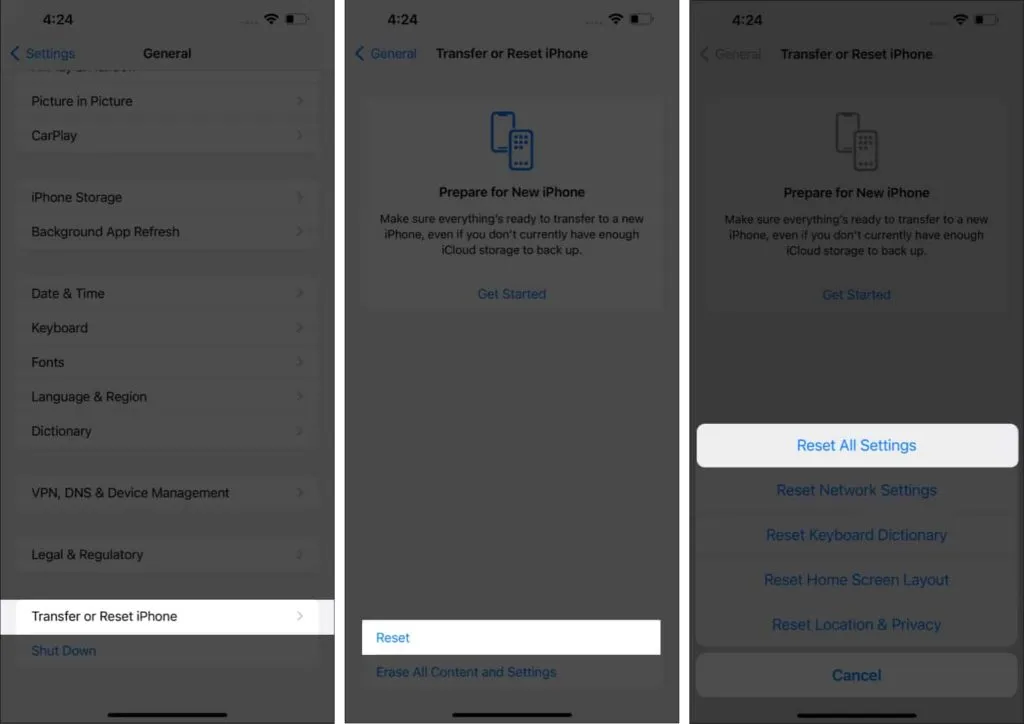
これを行うには、ネットワーク設定を調整し、Apple ID で再度サインインする必要があります。システムの不具合である場合、このオプションにより問題が解決される可能性があります。
完了…
メッセージを送信できないことは、特に以前は問題なく動作していた場合に、常にイライラさせられます。上記の修正が iPhone で iMessage が配信されない問題の解決に役立つことを願っています。こんなことがあなたに起こったことはありますか?どのような修正が機能しましたか? それとも受信側に問題があるのでしょうか?以下であなたの経験を共有してください!



コメントを残す